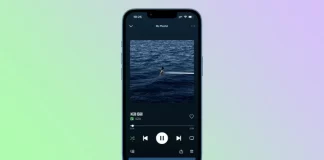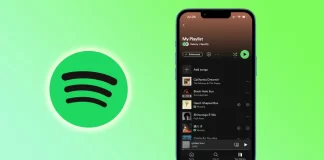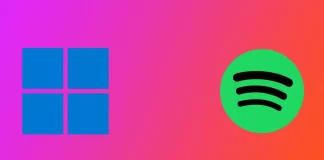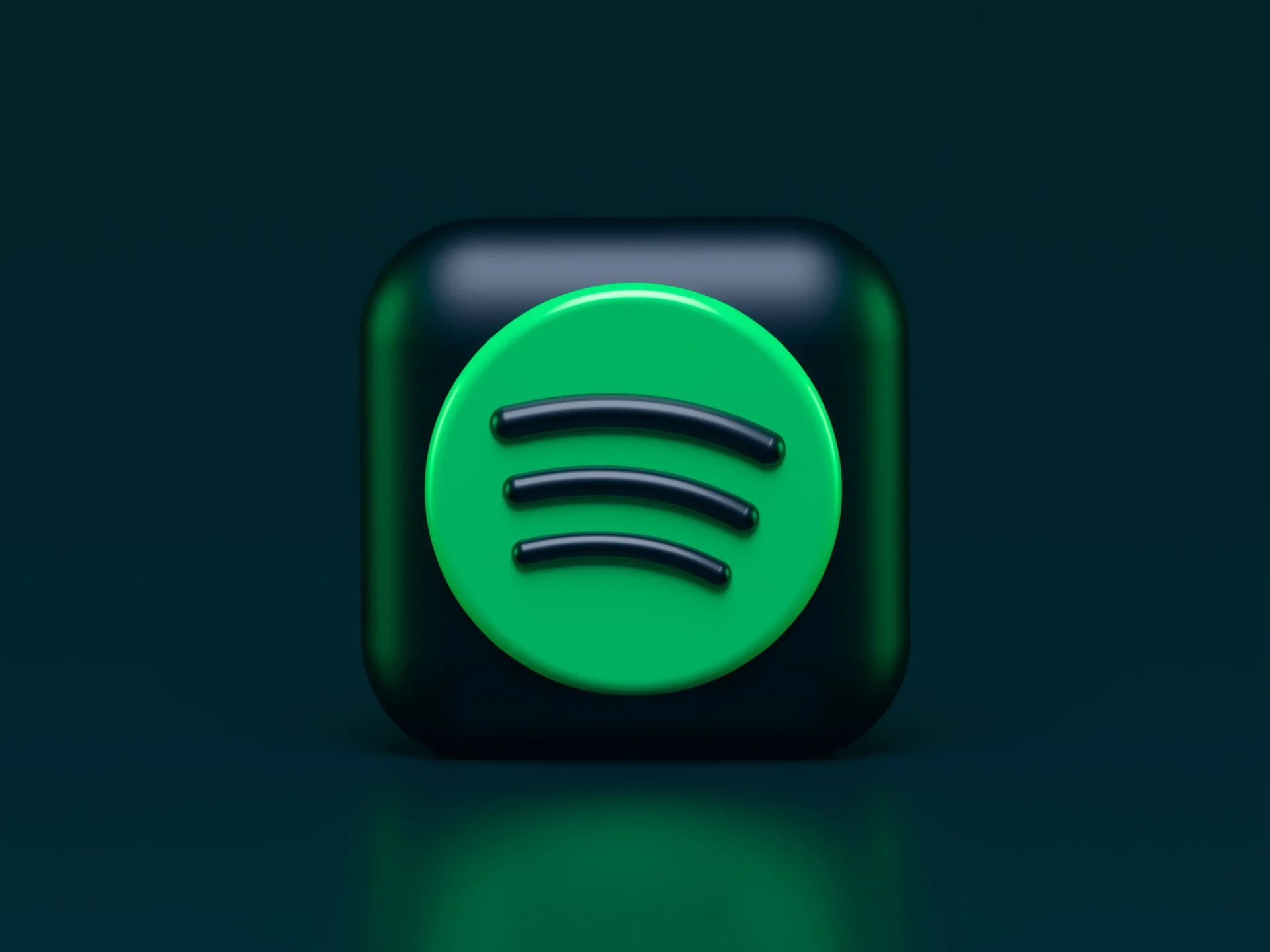Tag: Spotify
如何取消Spotify Premium订阅
Spotify是一个流行的音乐流媒体服务,为用户提供广泛的功能。其中一个是Spotify Premium,它提供无广告的音乐流媒体、离线播放和高质量音频。然而,有时你可能会想取消Spotify Premium的订阅。
首先,需要注意的是,取消Spotify Premium后,你的账户将自动恢复到免费版本。这意味着你将不得不收听广告,并且无法下载歌曲进行离线播放。此外,如果你在计费周期结束前取消订阅,你仍然可以使用高级版功能,直到其结束。
因此,我们来看看如何取消Spotify Premium的订阅。
如何通过网站取消Spotify Premium
取消Spotify Premium订阅的最简单方法是通过网站。以下是要遵循的步骤。
进入Spotify网站,登录你的账户。
点击屏幕右上角的你的个人资料照片。
之后,从下拉菜单中选择账户。
向下滚动到 "您的计划 "部分,点击 "更改计划"。
然后向下滚动到Spotify免费计划,并点击取消Premium。
最后,按照提示完成取消程序。
一旦你完成了这些步骤,你仍然有时间享受高级服务,直到你的帐单周期结束。记住,你可以在任何时候更新你的订阅。
如果你在取消Spotify Premium订阅时遇到困难,或者你通过不同的方式注册了Spotify Premium,你可以联系Spotify支持部门寻求帮助。另外,你应该知道,如果你是家庭计划的一部分,你可以离开该计划,但不能取消订阅。只有该计划的所有者才能这样做。
如何在iPhone上取消Spotify Premium
如果你最初用iPhone订阅Spotify Premium,你可以取消它。但Spotify并没有提供通过应用程序来做这件事。这就是为什么你应该使用你的iPhone的设置。所以请遵循这些指示。
在你的iPhone上打开设置,进入你的Apple ID档案。
然后选择订阅。
之后,选择你的Spotify Premium订阅。
最后,点击取消订阅。
如果你用其他设备订阅了Spotify Premium,你无法通过iPhone取消它。因此,你需要使用网站(这个方法总是有效的)。关于安卓,你也必须使用Spotify网站来取消订阅。
如何在Spotify手机应用中找到Premium的账单日期
要找到你的Spotify Premium订阅的帐单日期,你可以按照以下步骤进行。
打开Spotify,进入账户。
然后选择你的高级计划。
最后,你应该看到你的订阅细节,包括帐单日期。
现在你可以正确地计算出在什么日期之前,你的银行卡上需要多少钱来支付你的Spotify和其他订阅的费用,如果你有的话。
取消Spotify Premium的原因是什么?
你可能因为几个原因选择取消Spotify Premium的订阅。以下是一些最常见的原因。
费用:Spotify Premium是一项付费服务,有些用户可能觉得费用太高或不值得使用额外的功能。在这种情况下,你可以吸引你的朋友或家人加入家庭计划,并支付较少的费用。如果你是学生,你也可以支付一半的费用(学生计划)。
不再使用该服务。你可能最初注册了Spotify Premium,但后来不再使用它,或转而使用其他音乐流媒体服务。
技术问题。你可能会遇到服务方面的技术问题,例如难以访问某些功能或播放方面的问题。
对服务不满意。你可能因为各种原因对服务不满意,如歌曲选择有限,音频质量差,或难以找到新音乐。
归根结底,决定取消Spotify Premium订阅是个人行为,你应该做最适合自己和自己情况的事情。
保持订阅Spotify Premium的原因是什么?
你可能因为几个原因而继续订阅Spotify...
如何分享Spotify歌曲到Instagram Story
Spotify是当今最流行的音乐流媒体服务之一,因为它提供了一个巨大的歌曲库。而如果它不具备在社交网络上分享曲目的能力,那就太奇怪了。
Spotify允许你在Instagram上与你的朋友轻松分享你最喜欢的歌曲或播放列表。这对于想要获得尽可能多的试听机会的新艺术家来说尤其重要。更重要的是,你甚至可以在你的故事中加入Spotify歌词。反过来,在你的出版物中会有一个链接,这样用户就可以直接跳到Spotify上的曲目。
因此,让我们仔细看看这一切是如何运作的。
如何分享Spotify音乐到Instagram Story
如果你想从Spotify分享你最喜欢的曲目到你的Instagram Story,你可以按照以下步骤进行。
在你的移动设备上打开Spotify,并导航到你想分享的歌曲。
然后点击屏幕右下角的分享按钮。
现在,你可以点击编辑来改变背景颜色。
一旦你选择了颜色,就点击 "完成"。
之后,点击Instagram Stories图标。
Instagram应用程序将自动打开。歌曲预览将出现在你的屏幕上,同时还有专辑封面。
你可以在Instagram故事中添加文字、表情符号或贴纸等功能。
满意后,选择 "你的故事 "或 "亲密的朋友 "来发布这首歌。
最后,如果有人在Instagram上打开你的故事,他们会看到在Spotify上播放的链接,他们可以用这个链接直接跳到该曲目。
你也可以按照上述步骤分享Spotify播放列表到你的Instagram故事。
如何分享Spotify歌词到Instagram Story
Spotify的独特功能之一是能够显示歌词,让用户能够跟着唱,并学习他们最喜欢的曲子的歌词。如果你想与你的Instagram粉丝分享Spotify上的歌曲歌词,只需几个简单的步骤就可以做到。
首先,在你的移动设备上打开Spotify,选择一首你想分享的歌词的歌曲。
之后,播放它并向下滚动到歌词。
点击歌词部分的分享按钮。
滚动浏览歌词,通过点击屏幕选择你想分享的部分。这将激活高亮功能,使你能够突出你想分享的歌词部分。
然后点击继续。
现在,你也可以点击编辑来改变背景颜色。
接下来,选择故事。
添加贴纸、文字或其他功能,你可以在Instagram Stories屏幕上定制你的故事。你还可以通过用手指捏住屏幕来调整歌词的大小,使其变大或变小。
满意后,选择你的故事或亲密的朋友来发布歌词。
这就是了。如果有人在Instagram上打开你的故事,他们也会看到Spotify上的播放链接。
如何在Instagram Story中添加音乐
Instagram有一个音乐库,你可以从中添加歌曲到你的故事中。一般来说,那里有所有的歌曲,这些歌曲在Spotify上也可以找到。但与Spotify不同的是,音乐会被播放,而不是只显示歌名、艺术家名字和封面。
因此,这里是如何将其添加到你的Instagram故事中。
在你的移动设备上打开Instagram,点击你的故事。
然后拍摄一张照片或从你的相册中选择一张。
点选 "贴纸 "图标。
选择音乐。
之后,选择你想与你的出版物分享的歌曲。你可以播放预览以了解它是否适合你的照片。
现在选择最适合你的那一段轨道。
你还可以选择在照片前面显示什么。它可以是歌词(选择你的风格),封面艺术,歌曲名称和艺术家,或者只有音乐而没有其他。
最后,点击 "完成",发布你的Instagram故事。
坦率地说,我更喜欢这种方法。毕竟,你不需要像Spotify这样的第三方应用程序;音乐在故事中播放,而不是只显示标题。另一方面,如果你知道你的朋友有Spotify,而且他们肯定会喜欢这首曲子,那么在Stories中发布它就更容易了。他们会直接去看,并把它加入他们的播放列表。好吧,这由你决定。
什么是Spotify Enhance以及如何使用它
在Spotify上制作一个播放列表通常不是什么大挑战。但有时,你可能完全不知道还有什么音乐可以添加到你的播放列表中。这就是奇妙的增强功能的作用。
长话短说,它为你的播放列表填充符合你口味的建议。粗略地说,它作为一个助手,自动为你选择和添加音乐。之后,由你来决定是否保留或删除播放列表中的推荐歌曲。
因此,让我们仔细看看什么是增强,以及如何在Spotify上使用它。
什么是Spotify上的Enhance?
首先值得一提的是,这项功能只对Spotify高级用户开放。因此,如果你想尝试它,就赶紧升级吧。同时,我将告诉你这是什么。
增强 "是您的播放列表顶部的一个按钮,位于其名称和封面之下。必须明白,这个按钮只在个人播放列表中可用。你不会在任何其他公共播放列表中找到它,即使是在你的年度热门歌曲中。
那么,当你在Spotify上点选或点击增强功能时会发生什么?首先,流媒体平台会分析你的播放列表中已经有哪些歌曲。接下来,它使用这些数据来添加自己的推荐歌曲。Spotify会在你的每两首歌曲之后为你提供一个推荐,最多可推荐30首。如果你的播放列表中只有三首歌曲,就像我一样,算法会在播放列表的所有其他地方填上推荐曲目。
你将如何看到你的音乐和建议之间的区别?这很简单。在Spotify推荐的歌曲旁边,你会看到一个里面有星星的绿色小方块。你还会看到歌曲旁边的两个按钮--加号和减号。你可以通过点击它们从播放列表中 "保留 "或 "删除 "一首歌曲。
好了,这可能就是你需要了解的关于 "增强 "按钮的全部内容。让我给你看一个启用该功能并向你的播放列表添加推荐歌曲的例子。
如何在Spotify上使用增强功能
Spotify的增强按钮在电脑和移动设备上看起来都一样。因此,我将给你一个例子,说明如何在iPhone上启用和使用它。所以,这里是它的工作原理。
打开Spotify,进入你的播放列表。
之后,点击 "增强"。推荐的曲目应该出现。
现在,要保留其中一个,请点击加号图标。
如果你想删除它,那么点一下减号。
一旦你添加了所有的曲目,你可以通过点击增强来关闭这个功能。
你添加的所有音乐都将保留,而所有其他推荐将消失。
如果你想从你的播放列表中删除一首歌曲,点击它旁边的三个点图标。
然后选择从播放列表中删除。
这就是了。现在你可以继续享受更多的音乐,并通过增强算法找到更多很酷的艺术家。
如何在Windows 11中禁止Spotify在启动时打开
Spotify是一个流行的音乐流媒体服务,提供对大量歌曲和播客的访问。它可以在各种平台上使用,包括Windows 11。虽然有些用户喜欢在启动电脑时自动打开Spotify,但其他人可能觉得没有必要或不方便。在启动时有太多的应用程序在运行,会减慢计算机的启动时间,并使其在开始使用计算机时需要更长时间。
在这篇文章中,我们将讨论三种不同的方法,你可以用它们来禁止Spotify在Windows 11中启动时打开。这些方法简单而有效,它们将帮助你更好地控制启动计算机时自动运行的应用程序。因此,让我们深入了解在Windows 11中禁用Spotify启动时打开的方法。
如何关闭Spotify的启动开启?
Windows 11有几种不同的方式,你可以用来在系统启动时禁用Spotify。你可以使用你的Windows设置,任务管理器,或Spotify应用程序本身的设置。让我们一步步来看看这些方法中的每一种。
使用任务管理器
禁用Spotify在启动时打开的第一个方法是使用任务管理器。这个方法简单而有效。请按照下面的步骤操作。
在任务栏上右击,选择任务管理器。
点击 "启动 "选项卡。
在应用程序列表中找到Spotify并点击它。
点击窗口右下角的禁用按钮。
重新启动你的计算机,以确保变化生效。
你还可以找到其他可能在你打开Windows 11时打开的应用程序。你需要注意状态栏。如果你感兴趣的应用程序是 "启用",它已启用自动启动。要禁用它,请遵循上述说明。
使用设置应用程序
禁止Spotify在启动时打开的第二个方法是使用Windows 11中的设置应用程序。按照下面的步骤操作。
按Windows键+I,打开设置应用程序。
单击 "应用程序 "选项。
这里选择 "启动"。
向下滚动找到Spotify,并拨动它旁边的开关。
关闭 "设置 "应用程序。
重新启动你的计算机。
当你打开Windows时,你也可以发现各种应用程序和程序正在运行。然而,与任务管理器不同,你不能看到所有将在启动时运行的进程。如果你点击一个应用程序,你会看到该应用程序所在的文件夹。
使用Spotify设置
禁止Spotify在启动时打开的第三个方法是在Spotify应用程序内进行设置。请按照下面的步骤操作。
在你的Windows 11电脑上打开Spotify桌面应用程序。
点击位于应用程序右上角的你的个人资料图标。
从下拉菜单中选择设置选项。
向下滚动到 "启动和窗口行为 "部分。
在 "登录电脑后自动打开Spotify "选项旁边,点击下拉菜单。
选择 "不 "选项。
一旦你禁用了这个选项,当你启动电脑时,Spotify将不再自动打开。
关闭Spotify应用程序并重启电脑以确保更改生效。
请注意,还有一个最小化按钮。如果你选择了它,当你打开你的Windows时,Spotify仍然会打开,但不是在所有情况下。例如,如果你之前没有听过音乐,而且该应用已经关闭,那么当你启动Windows 11时,它将不会打开。
如何从Windows 11中删除Spotify应用程序
如果你不再想使用Spotify或释放Windows...
如何设置Spotify睡眠定时器
如果你一直在使用你的智能电视,你可能已经注意到它有一个内置的睡眠定时器功能。在你设定的时间后,电视会自动关闭。Spotify的睡眠定时器也是这样工作的。
设置Spotify睡眠定时器需要什么?
目前,有大量的音乐流媒体服务。然而,这些服务中只有少数能从人群中脱颖而出。因此,如果你需要选择最好的音乐流媒体服务,你可以肯定Spotify是其中之一。
Spotify是目前最好和最受欢迎的流媒体服务之一,可用于桌面和移动操作系统。Spotify有免费和高级两个版本。免费版会显示广告,而Spotify高级版则完全没有广告,让你可以不受任何限制地访问数百万首歌曲。
你还应该知道,Spotify提供的不仅仅是听音乐的能力。其中一项功能是睡眠定时器。
因此,这里有更多关于Spotify睡眠定时器的信息,以及如何通过几个简单的步骤来设置它。
什么是Spotify睡眠定时器
Spotify相对来说最近推出了 "睡眠计时器 "功能。这项功能允许你在一定时间后停止播放音乐。最初,该功能只适用于安卓智能手机,但后来iOS设备上的Spotify用户也能获得同样的功能。
有了这个功能,用户就可以听着自己喜欢的歌曲和播放列表入睡,而不必担心入睡后音乐继续播放到晚上。用户可以设置一个定时器,自动停止音乐播放。不幸的是,Spotify睡眠计时器只适用于安卓和iOS设备。另一方面,这并不令人惊讶。毕竟,几乎没有人会在睡前使用PC或笔记本电脑听音乐。
如何在iOS设备上设置Spotify睡眠定时器
如果你想在你的iOS设备上设置Spotify睡眠定时器,你必须遵循以下步骤。
首先,在你的移动设备上打开Spotify应用程序,如有必要,登录你的Spotify账户。
然后,选择你想听的歌曲或播客。
之后,点击播放屏幕右上角的 "三点 "图标。
向下滚动并点击 "睡眠定时器 "选项。
会出现一个新的页面。选择一个Spotify自动关闭前的播放时间限制。
选择了时间限制后,屏幕中央会出现一个通知,表明睡眠定时器已被设置。
如何在安卓设备上设置Spotify睡眠定时器
如果你想在你的安卓设备上设置Spotify睡眠定时器,你必须遵循以下步骤。
首先,在你的移动设备上打开Spotify应用程序,如有必要,登录你的Spotify账户。
然后,选择你想听的歌曲或播客。
之后,点击播放屏幕右上角的 "三点 "图标。
向下滚动并点击 "睡眠定时器 "选项。
会出现一个新的页面。选择一个Spotify自动关闭前的播放时间限制。
一旦你完成了这些步骤,你就可以在你的安卓设备上设置Spotify睡眠计时器。
设定的时间结束后,音乐停止播放,让你休息并节省电池电量。
什么是Spotify & Music应用程序的睡眠计时器?
这是一个根据用户设置在Spotify中提供自动音乐停止的应用程序。当设定的时间结束时,所有的视频播放器和定时器都会被停用。
该软件不仅与Spotify兼容,也与移动设备上的其他播放器兼容。还有一些特殊的选项:从应用程序中登录到播放器,从通知中延长时间,以及几种界面语言。
如何在iOS设备上分享Spotify音乐到Instagram故事中
如果你想把你喜欢的Spotify音乐分享到你的Instagram故事中,你必须遵循这些步骤。
前往Spotify应用程序中的任何曲目、专辑、播放列表或艺术家简介。
点击 "三点 "图标,打开 "分享 "菜单。
点选 "Instagram故事"。
这将创建一个新的故事,以你的内容的艺术作品作为 "贴纸"。在这里,你可以用涂鸦、标题或任何其他引人注意的附加物来润色它,然后发布你的故事。
如何在安卓设备上将Spotify音乐分享到Instagram故事中
如果你想把你喜欢的Spotify音乐分享到你的Instagram故事中,你必须遵循这些步骤。
前往Spotify应用程序中的任何曲目、专辑、播放列表或艺术家简介。
点击 "三点 "图标,打开 "分享 "菜单。
最后,点击 "故事...
如何删除你的Spotify账户
如果你停止使用Spotify并转到其他服务,如果你不希望你的账户被使用,你可以永久关闭你的Spotify账户。
删除Spotify账户需要什么?
Spotify是一个流媒体平台,在全世界都很受欢迎。使用Spotify服务是相当容易的。它提供了很多歌曲,你可以在线收听,也可以下载并离线收听。
然而,有时你可能对Spotify感到厌烦,或者你只是想换成另一个流媒体服务。在这种情况下,你可以借机关闭并删除你的账户。
你可以在智能手机或电脑的网络浏览器上删除你的Spotify账户。此外,你应该知道,该选项在手机或桌面应用程序中是不可用的。你可以删除付费版本的资料和免费版本的资料。对于第一个,你只需要多一点行动。
音乐服务的用户经常有这样的问题:如何删除他们的Spotify账户,从而终止他们与该平台的合作。要完成这项工作只需几分钟,但需要任何设备和接入互联网。
好吧,下面是如何通过几个简单的步骤删除你的Spotify账户。
如何关闭你的Spotify账户
首先,确保你已经取消了你的Spotify Premium订阅,因为如果没有,你将不得不联系技术支持团队来远程删除你的账户。你还需要知道,你的Spotify账户只能通过网络浏览器的网站来关闭。你不能通过移动应用程序来做这件事。
如果你已经退订或从未订阅过,只需按照这些步骤即可。
首先,在你的电脑或移动设备上打开网络浏览器,进入Spotify官方网站。
接下来,用你的凭证登录你的Spotify账户。
之后,点击 "支持 "标签。
然后,向下滚动并点击 "账户帮助 "标题下的 "账户设置 "选项。
现在,点击 "关闭你的账户 "链接。
在这里你会看到关于在某些情况下如何进行的简短说明。如果你有Spotify Premium,你必须点击 "联系客户支持 "链接。如果你没有Premium,你可以直接点击 "关闭你的账户 "链接,然后按照指示操作。
如果你是Spotify的高级用户,你必须继续遵循这些步骤。
点击 "开始发送消息 "按钮。
然后,一个聊天窗口打开,你可以先与一个机器人聊天,他将指导你完成关闭Spotify账户的过程。
选择 "账户帮助 "选项。
之后,点击 "关闭我的账户或取消我的高级计划 "选项。
最后,只要继续与机器人进行这种对话,并选择你需要的物品。
一旦你完成了这些步骤,你就可以关闭你的Spotify账户。
删除Spotify账户后会发生什么
如果您改变主意关闭并删除您的Spotify账户,您可以在7天内重新激活它。过了这个期限,你的账户就会永久不可用。然而,这并不意味着你不能创建一个新的。
你还应该注意到一些特殊的方面。
你将不能再使用相同的用户名。
你将无法访问你的播放列表、订阅者或存储在你的图书馆中的任何东西。
如果你有一个学生折扣,你只能在使用折扣之日起12个月后将其应用到另一个账户。
换句话说,如果你删除你的Spotify账户,所有之前保存的信息和设置都会丢失。为了避免高级版用户的这种后果,有一种取消会员资格并返回到免费版的应用程序。在这种情况下,你可以避免删除你的Spotify账户,并保留你之前所做的工作。
再次,不幸的是,在移动应用程序中不可能将自己从Spotify中删除。要完全删除你的数据,你需要一台个人电脑或笔记本电脑和一个互联网连接。或者,你可以使用移动设备上的浏览器和完整版的网站。
如何将Spotify播放列表转换为苹果音乐
在一段时间内,用户做出决定,从他们的Spotify转移到苹果音乐,所以这里有一些问题。当然,在Spotify上花了那么多时间和精力,很多用户就是不知道他们可以把Spotify的播放列表转换到苹果音乐。这可以通过大量的免费网站和第三方应用程序来完成,它们可以将你的Spotify播放列表转移到苹果音乐和其他流媒体平台,所以你不需要再一次添加所有你喜欢的歌曲。
如何将Spotify的播放列表转移到iPhone的Apple Music上
如今,苹果音乐和Spotify是两个最受欢迎的音乐流媒体平台,因此,人们想知道用户是否可以将他们的播放列表从一个应用程序转移到另一个。由于有很多网站可以免费使用,所以音乐转换应用程序就显得更加及时。
如果你想把你的播放列表从Spotify转移到你的iPhone上的苹果音乐,你可以使用一个很好的应用程序,这就是所谓的SongShift。它可以从你的应用程序商店下载,但不幸的是,仍然没有适用于Android的应用程序。有大量的应用程序可以将你的播放列表从一个平台转移到另一个平台。例如,Tidal、YouTube音乐、Napster、Deezer、Pandora等等。
因此,如果你想用SongShift将播放列表从Spotify转移到Apple Music,你应该按照下面一节中提到的步骤进行。
首先,你应该在你的iPhone上安装SongShift并打开它。之后,你应该前往位于主页底部的 "+"按钮。然后,你应该点击 "设置源"。"接下来,你应该选择 "连接更多"。"之后,你应该寻找 "Spotify "和 "Apple Music",它们可以在 "音乐服务 "页面找到。然后,你应该点击 "连接"。接下来,你应该登录到你的Spotify账户。之后,你应该填入你的苹果ID。然后,你应该给这个应用程序一个权限,让它对Spotify和Apple Music进行修改。接下来,你应该点击 "播放列表",它位于 "选择媒体类型 "下。之后,你应该找到你想要转移的Spotify播放列表。然后,你应该点击 "设置目的地"。接下来,你应该前往 "苹果音乐"。之后,你应该点击 "现有播放列表 "或 "新播放列表"。要完成这个过程,你应该前往 "我已经完成了"。
你的Spotify播放列表将在几分钟内转换为苹果音乐。
如何将Spotify的播放列表转移到Android上的苹果音乐
由于安卓设备上没有SongShift应用程序,你可以使用Soundiiz代替。你应该使用你的浏览器。因此,如果你想把Spotify的播放列表转移到安卓上的苹果音乐,你应该按照下面提到的步骤进行。
首先,你应该点击网站上的 "立即开始...